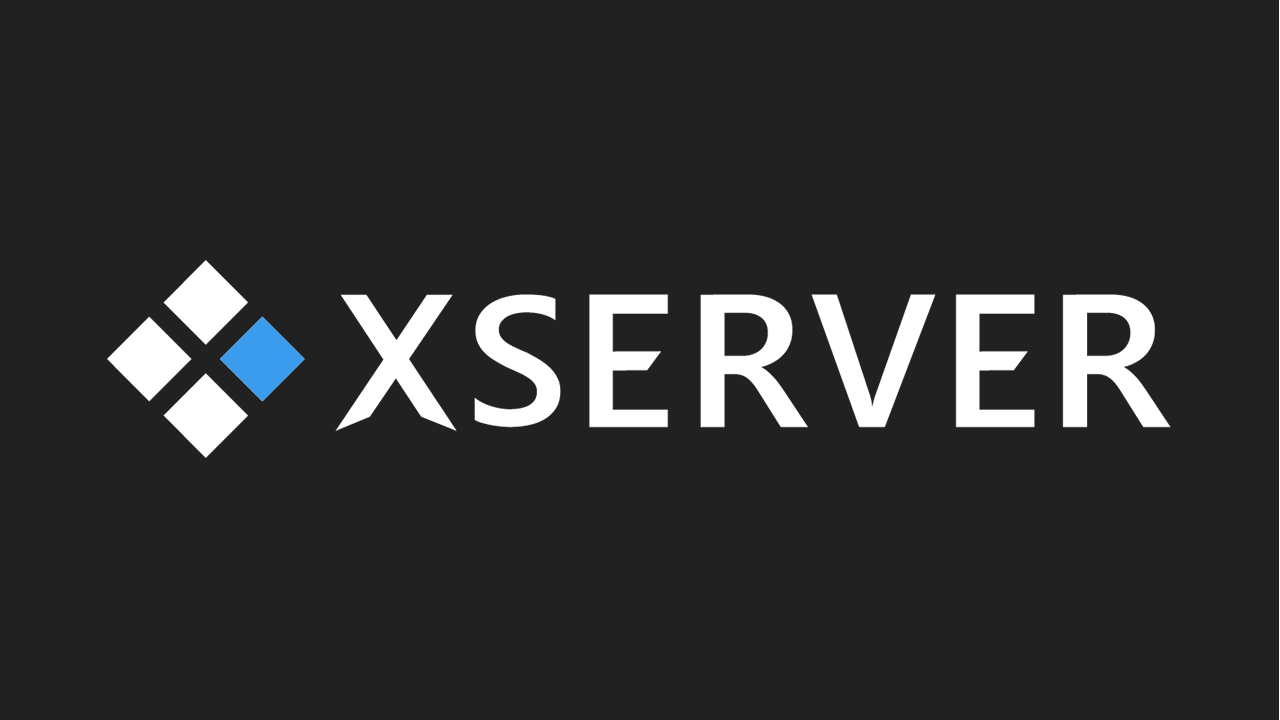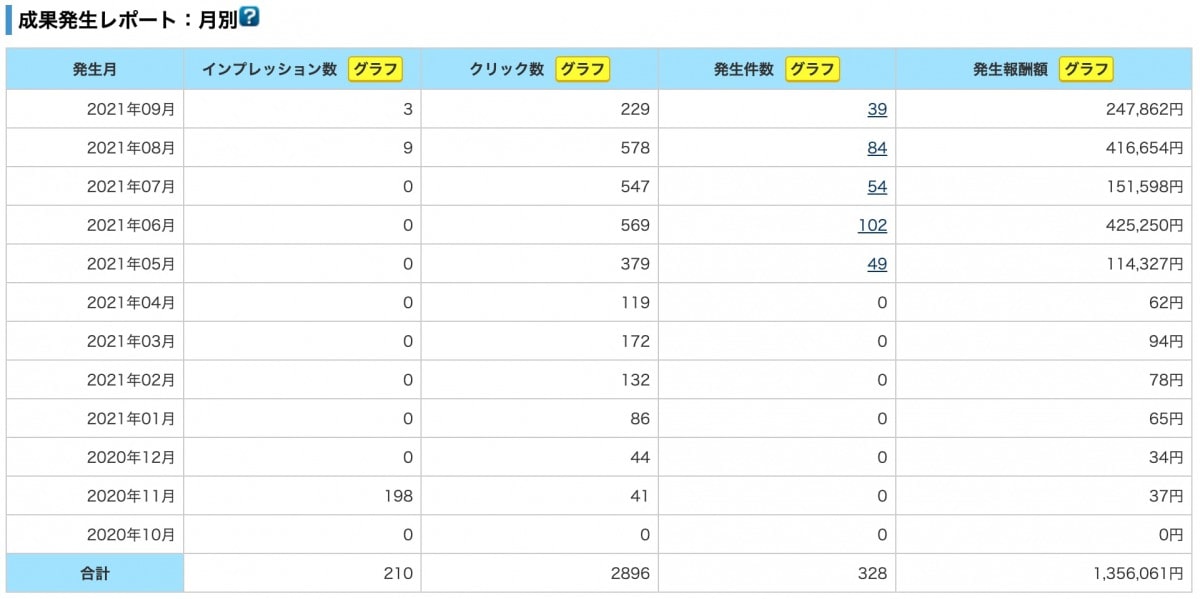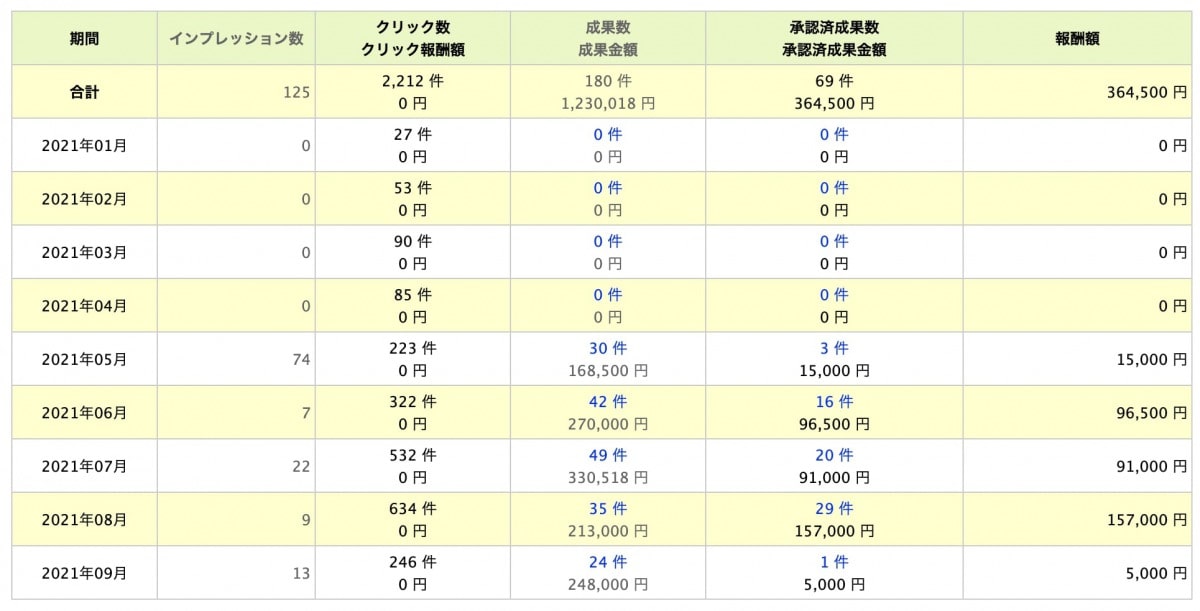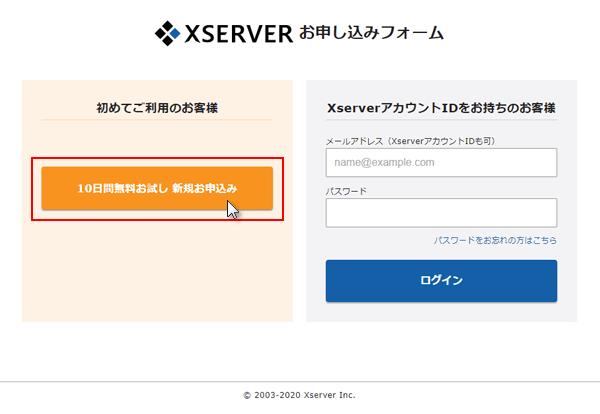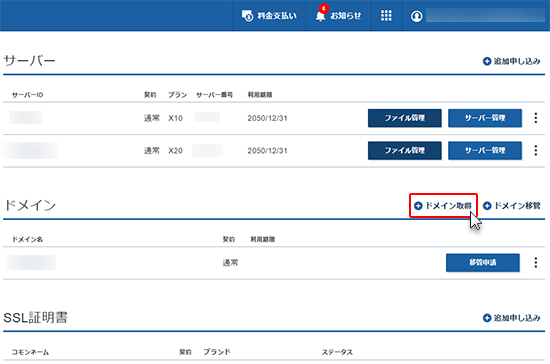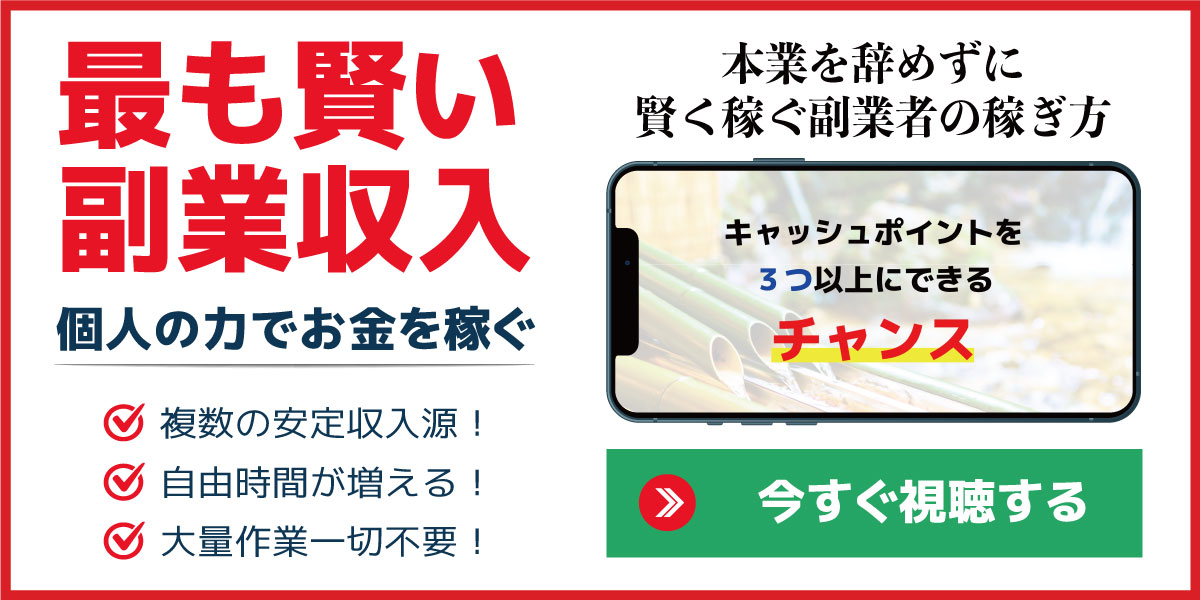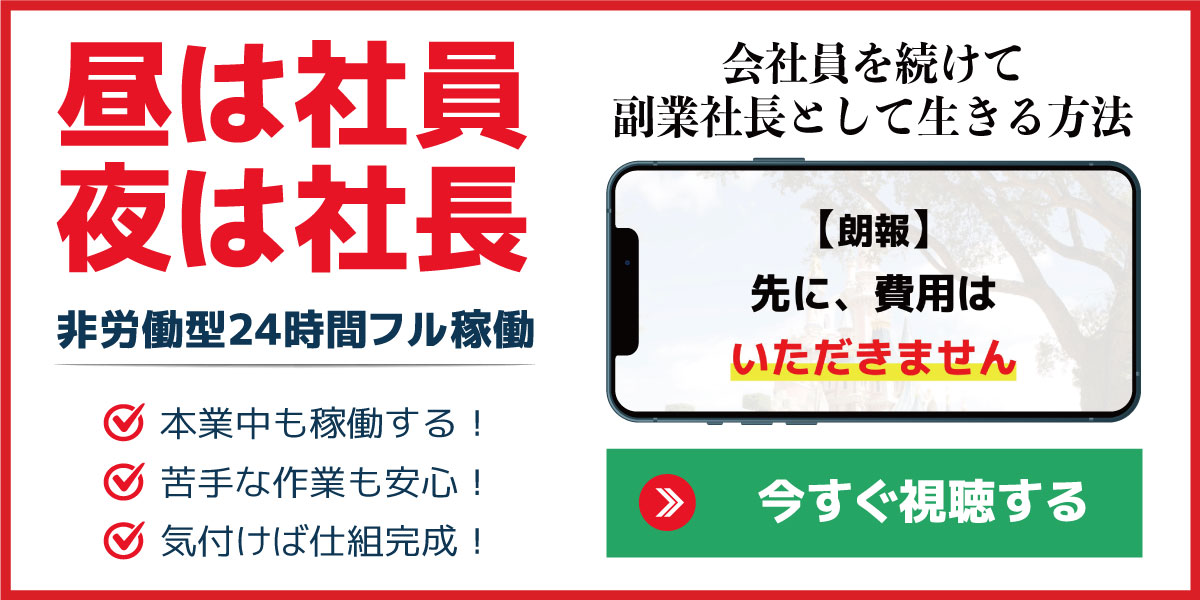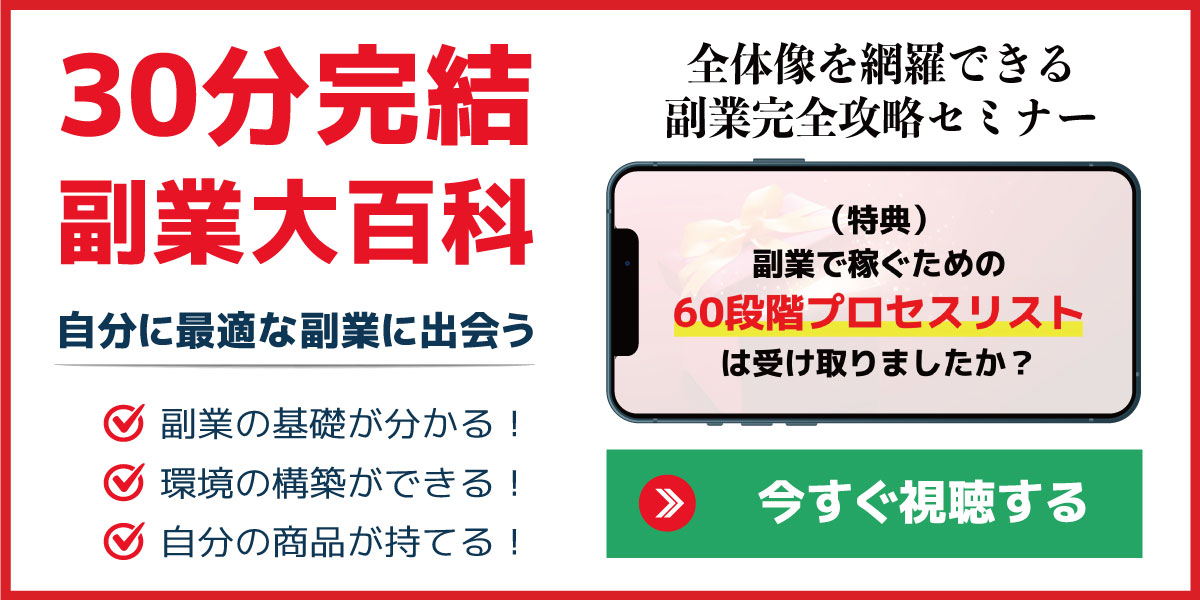【ブログ初心者/必須準備・その3】XSERVERの口コミと申込み

XSERVERの申し込みをしようか悩んでいる「XSERVERってどんな口コミがあるんだろう?どうやって申し込めばいいのだろう?」このような疑問が出てきました。
今回は、このような疑問を解決するための、お手伝いをします。
本記事の内容
この記事を読むメリット
- XSERVERの口コミと申込方法がわかります
この記事を書いている僕は、2020年9月から副業を始めました。現在は本業と両立し、ブロガー兼Webライターとして活動中です。
そんな僕は2020年11月にブログを始めましたが、当初はアフィリエイトリンクも適当に貼り付けて終わりだったので、もちろん成約に繋がることはありませんでした。しかし、その後アフィリエイトについて学び実践した結果、実収益を上げられるようになりました。
論より証拠としてこちらをご覧ください。
A8ネット
もしもアフィリエイト
ブログから収益を発生させることを真剣に考え行動したことで、このような結果を出せるようになりました。また、この実績を元にブログ初心者の方に向けたスクール「Wakablog College」の運営をしており、その生徒さんも収益が発生しています。このことから、この記事にも信憑性があると思われます。
今回は、このように、ブログから収益を発生させるためにも重要な「XSERVERの申込み」についてシェアしていきます。参考になると嬉しいです。
結論です
WordPressとの相性抜群。
上記のとおりです。
過去の僕と同じ悩みを抱える方へ、心を込めて深堀りします。
この記事の動画解説版
XSERVERの口コミ
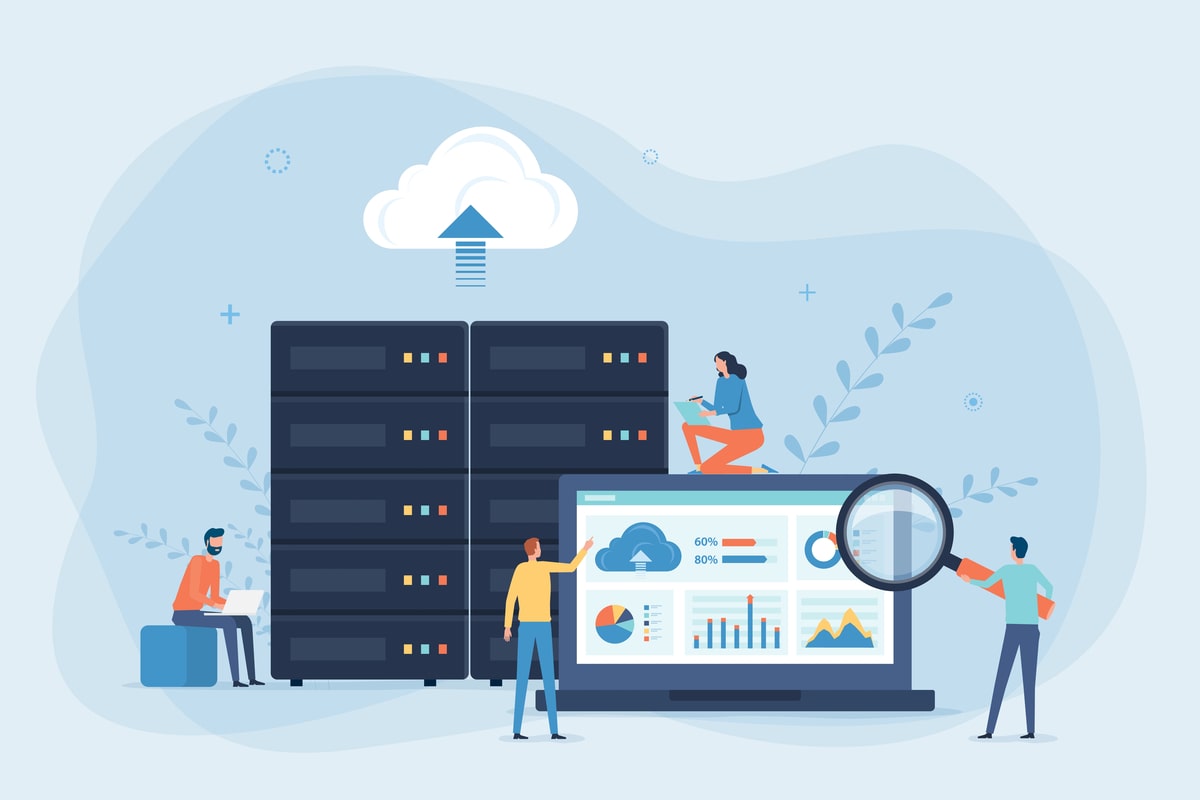

「XSERVERの口コミを知りたい。」
こちらのテーマでは、このような疑問を解消するため、深掘り解説をしていきます。
本テーマの内容
本テーマを読むメリットはこちら
- XSERVERの評価をもとに判断できます
こちらのテーマではXSERVERの口コミについて解説します。XSERVERは、安心と快適さを兼備した高性能レンタルサーバーで、大多数の口コミは良い評価です。しかし悪い口コミもあります。悪い口コミの内容を納得できれば、XSERVERを申し込みましょう。
悪い口コミのまとめ
こちらのパートでは、XSERVERの悪い口コミについて解説します。このような辛口の口コミがありました。
値段。通常版と比べてコストがかかりすぎる。この利点が生かせないと通常版でもいいかなという感じになります。
初期費用の3,000円が負担
数年前に比べてサポート対応の品質が落ちた気がする。担当者によって当たり外れがある。
これらの悪い口コミを総合的にまとめたものが以下になります。
- 上位プランは値段が高い
- 初期費用の発生
- 昔に比べてサポート品質が落ちた
などになります。
費用に関しては、キャンペーンなどをうまく活用すれば初期費用を0円にもできます。プランについては、一番下のプラン【X10】にすれば予算を抑えることも可能です。企業などのように上位プランを申し込まない限り問題はないと思いますね。また、そこまでサポートがなくてもGoogleやYouTubeを見れば解消できるはずです。
良い口コミのまとめ
こちらのパートでは、XSERVERの良い口コミについて解説します。このような良い口コミがありました。
速度やスペックもどんどん上がっています。少し前まで使えるデータベースの数に上限があり困ることがあったのですが、最近その上限がなくなり、もはやスキのないサーバーになったと思います。
WordPressとの相性がいいのも魅力です。過去に別のサーバーを契約しているなかで、Wordpressを利用していましたがXサーバーに変えたことで、ページのレスポンス速度が格段にアップしました。
良い口コミを総合的にまとめてみます。
- 速度が速い
- 安定している
- WordPressとの相性が良い
- セキュリティーが強固
つまり、個人で使用するには十分なスペックだということですね。総合的に考えれば問題はないのかなと思います。また、評価に関してはどこのサイトを見ても酷評はありませんでした。
※引用:ITreview
僕も実際にXSERVERを使用していますが、全く問題ありません。おすすめプランのプランは一番下のX10のプランになります。料金はこのような感じです。
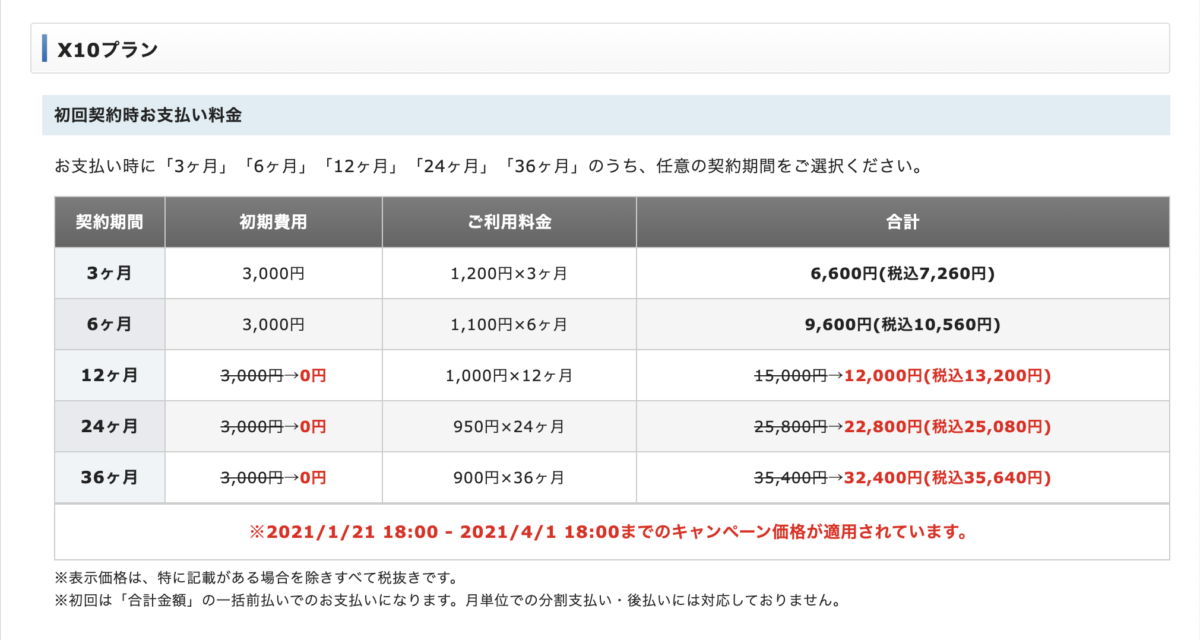
1年間一括払いをすれば初期費用も発生しないみたいですね。
※2021年4月1日以降についてはご確認ください。
» XSERVERのX10プラン
こちらのことを総合的に判断していただき、必要に応じて申し込みをすると良いと思います。
» XSERVERの申し込みはこちらから
こちらのパートでは「XSERVERの口コミ」について深掘り解説してきました。こちらの件でご相談がある場合は無料相談を行なっています。
» 【無料】90分無料相談
XSERVERの申し込み方法


「XSERVERの申し込み手順を知りたいな。」
こちらのテーマでは、このような疑問を解消するため、深掘り解説をしていきます。
本テーマの内容
- 【申し込みはこちら】をクリック
- 10日間無料お試し 新規お申込み
- 本申し込みをする
- 独自ドメインの取得
- XSERVERとドメインの紐付け
本テーマを読むメリットはこちら
- XSERVERの申し込み方法と手順がわかります
こちらのテーマでは、XSERVERの申し込み方法について解説します。ドメインも一緒に取得でき、同時申し込みでキャンペーンの適用があるのでお得です。また、10日間はお試し期間が付いているので安心ですよ。上記の手順で解説していきます。
【申し込みはこちら】をクリック
こちらのパートでは、XSERVERの申込み画面の解説をします。こちらのボタンをクリックして次に進みます。
» XSERVERのサイトはこちらから
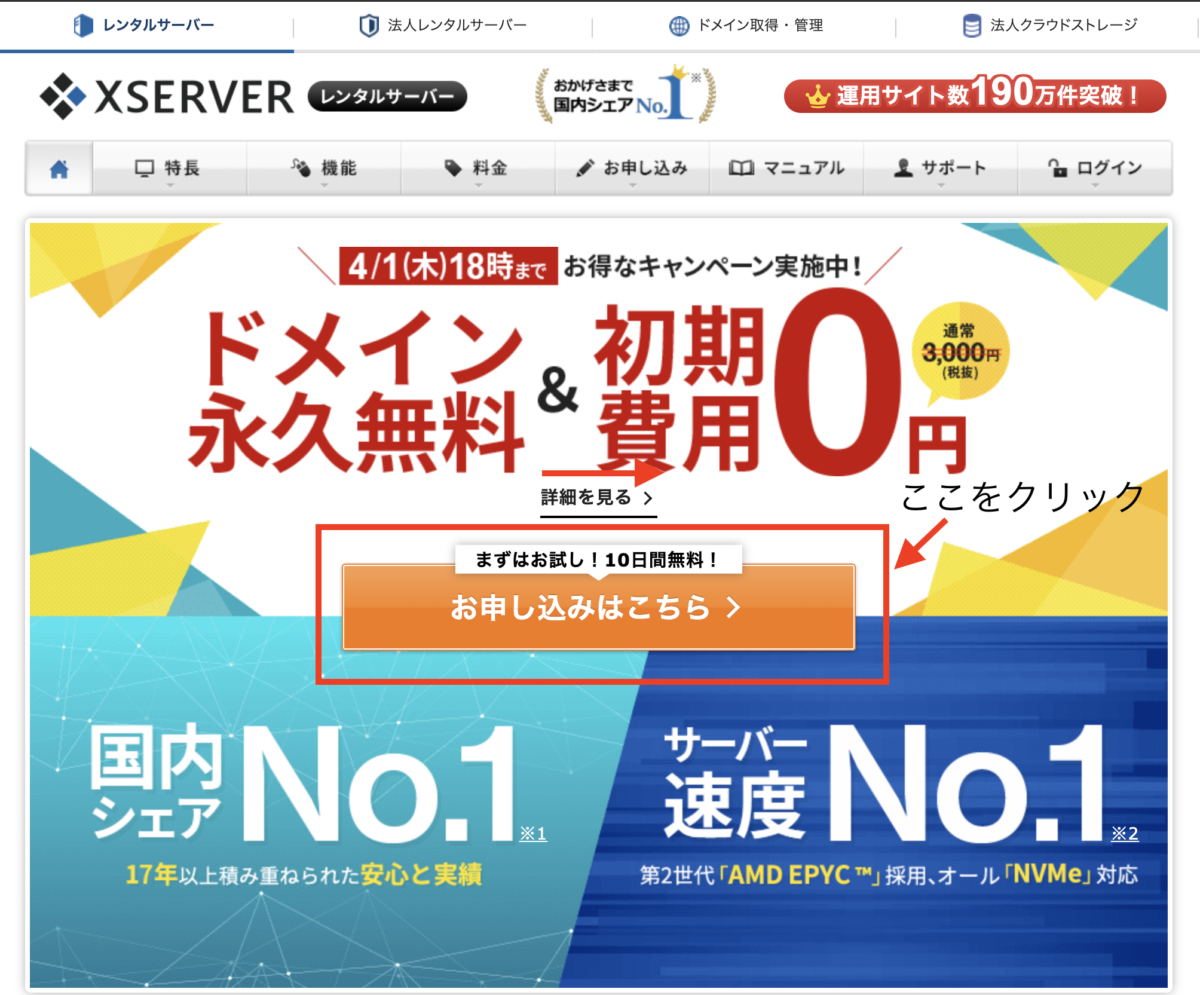
10日間無料お試し 新規お申込み
こちらのパートでは、10日間の無料お試しからの申込みについて解説します。こちらのボタンをクリックして次に進みます。
プランの選択
次にプランを選択します。
※X10のプランで十分です。
※WordPressクイックスタートにはチェックを入れなくてOK
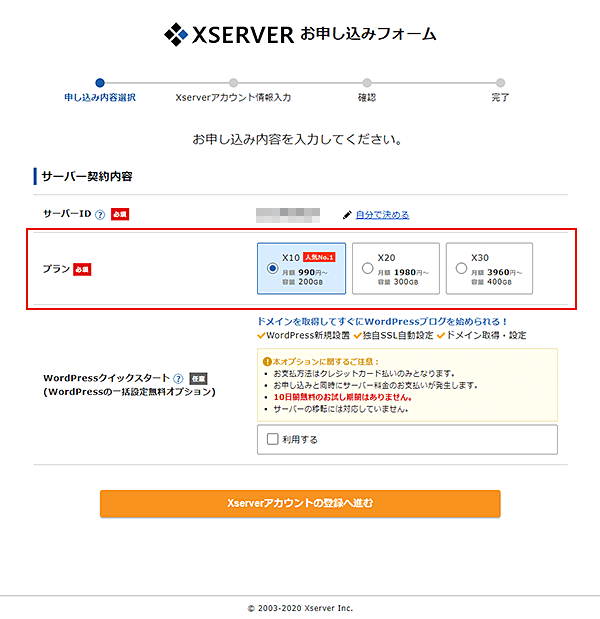
【Xserverアカウントの登録へ進む】をクリック
サーバーIDとはXSERVERがあなたの契約を管理するためのものです。
申し込みフォームの入力
XSERVERの申し込みフォームにあなたの情報を入力していきます。
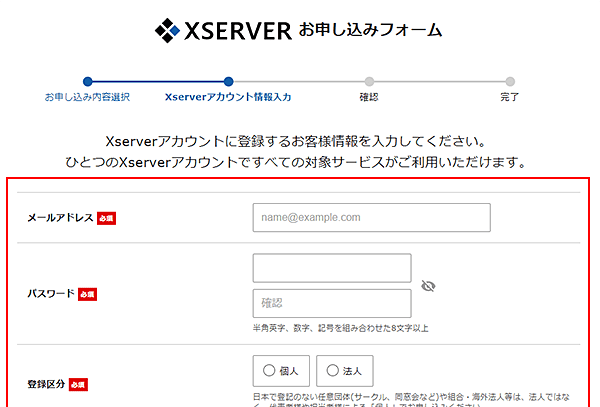
必要箇所を入力し【次へ進む】をクリック
メール認証
申し込みフォームに入力したアドレスに【確認コード】が届きます。届いた確認コードを入力し【次へ進む】をクリックしましょう。
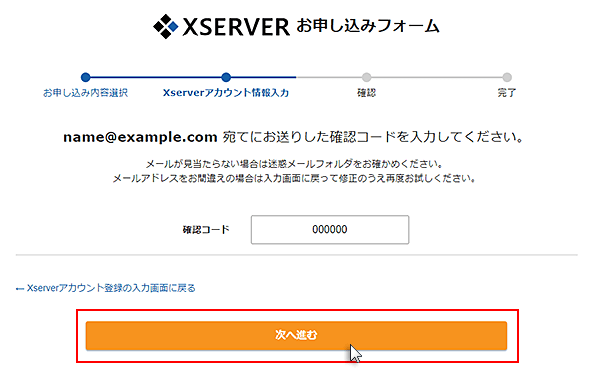
入力した内容の確認、問題がない場合は「この内容で申込みする」をクリックします。
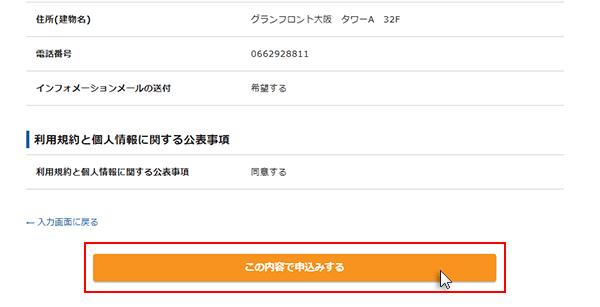
SMS・電話認証の承認コードの取得
※表示される場合のみ対応が必要
【取得する電話番号を入力する】にあなたの電話番号を入力
【取得方法を選択する】をの内容を選択
【認証コードを取得する】をクリック
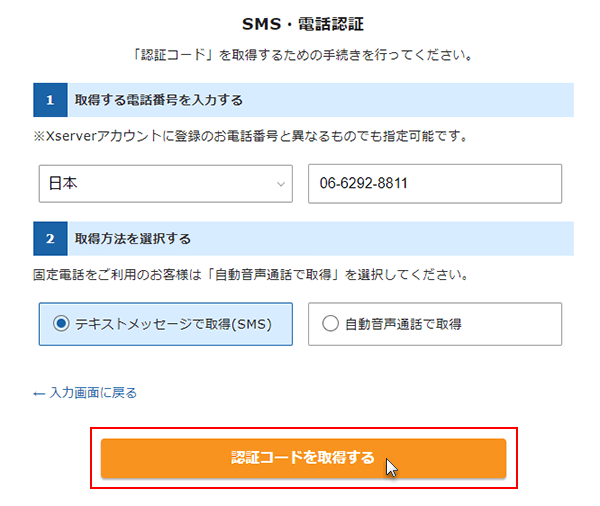
すぐに指定した受信方法で、入力した電話番号あてに認証コードが届きます。認証コードを入力し「認証して申し込みを完了する」をクリックします。
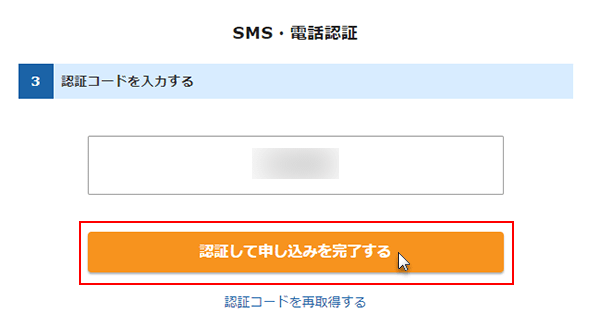
すると「サーバー設定完了のお知らせ」という件名のメールが届きます。これで完了です。
本申し込みをする
こちらのパートでは、本申込みについて解説します。
- 【Xserverアカウント】にログインする
- 【料金支払い】の設定、手続き
上記の手順で解説していきます。
「Xserverアカウント」にログインする
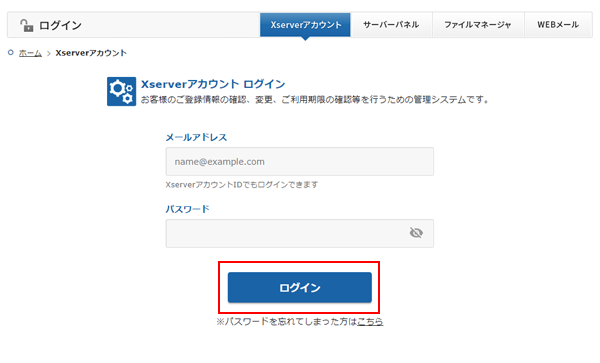
※【Xserverアカウントパスワード】は、題名:【サーバー設定完了のお知らせ】のメールに届いています。
【料金支払い】の設定、手続き
【料金支払い】のボタンをクリックします。
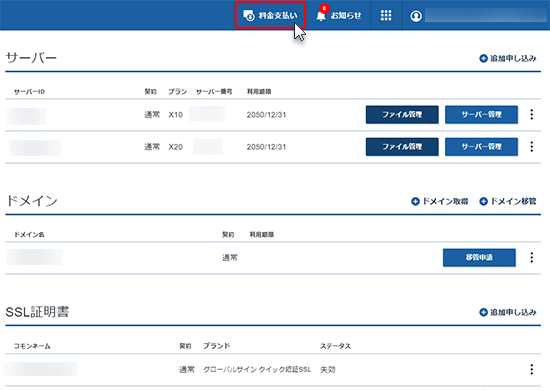
本契約をするサーバーにチェックを入れ、契約期間を選択しましょう。その後、【支払方法を選択する】ボタンをクリックします。
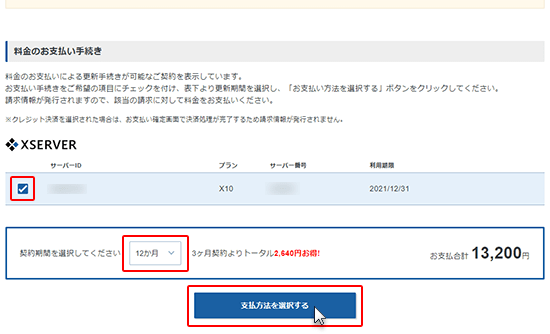
※おすすめは【プランX10/支払いは12ヶ月分一括(初期費用の3,000円が0円になるキャンペーン中のため)】
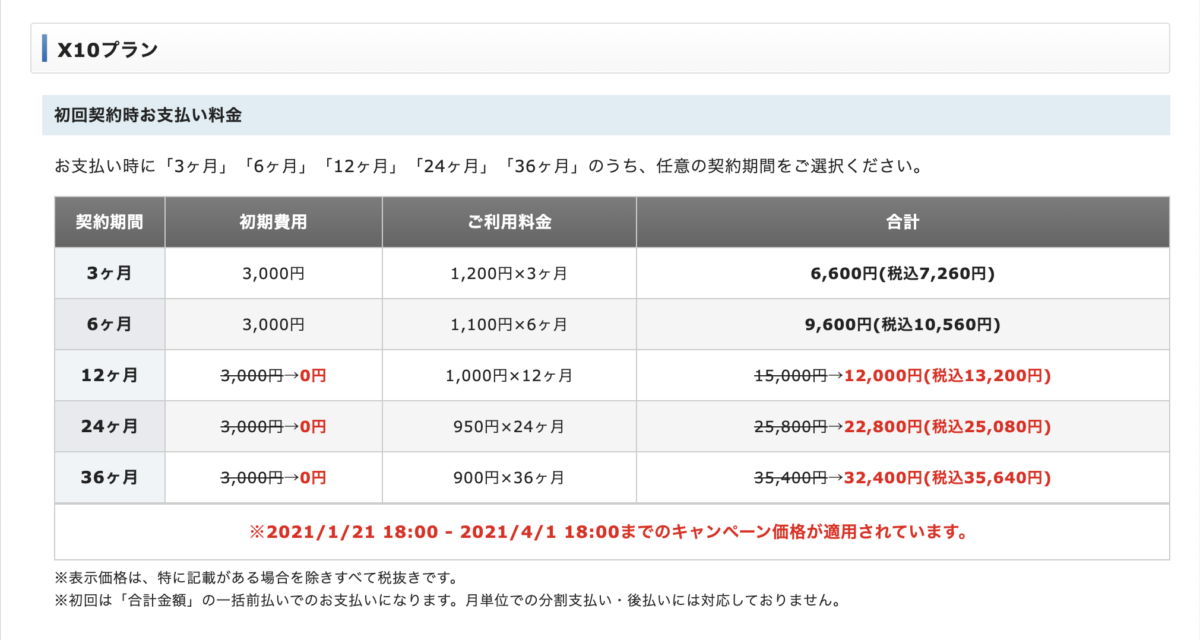
支払い方法を選択しましょう。
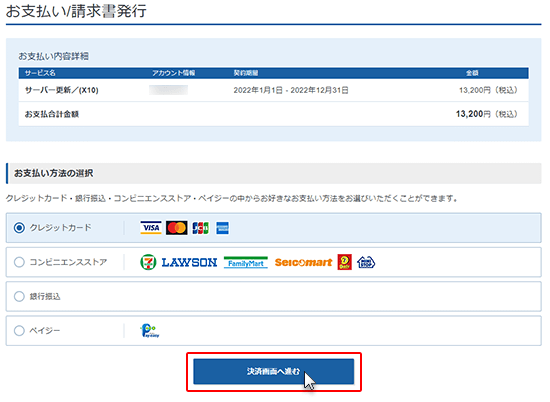
支払いから反映までのタイムラグについては、こちらを参考にしてください。
- クレジットカード
即時反映 - コンビニ決済
お支払い完了後、数時間程度で反映 - 銀行振り込み
振込み日~最大2銀行営業日程度で反映 - ペイジー決済
決済後、数時間程度で反映
支払い方法によって反映されるまでの時間が異なります。余裕を持って決済しましょう。
注意点について
- 新規無料期間中は独自ドメインの取得はできません
XSERVER発行の初期ドメインになります。 - 本契約後も初期ドメインを使い続ける場合はGoogle AdSenseの審査は通りません。
独自ドメインの取得
こちらのパートでは、独自ドメインの取得について解説します。
- キャンペーンについて
- 【Xserverアカウント】にログインする
- 【ドメイン取得】をクリック
- あなたの好きなドメインを入力する
- 料金の確認をし、取得料金を支払う
上記の手順で解説していきます。
キャンペーンについて
時期とタイミングに応じてXSERVERはキャンペーンを行っています。
契約特典の【1年無料ドメイン】について詳しい内容はこちらを参照して下さい。
独自ドメイン1年無料特典 | レンタルサーバーならエックスサーバー
レンタルサーバー「エックスサーバー」のご利用マニュアル|エックスサーバーでは「独自ドメイン1年無料特典」として、ご契約のお客様に対象の独自ドメインを1年間無料で提供しています。
人気ドメインがずっと無料になるチャンスについて詳しい内容はこちらを参照して下さい。
今ご契約でなんと! 独自ドメイン2つが永久無料! さらに初期費用半額!「ドメイン永久無料&初期費用半額キャンペーン」のお知らせ
レンタルサーバー【エックスサーバー】からのお知らせ | 2021/06/03 今ご契約でなんと! 独自ドメイン2つが永久無料! さらに初期費用半額!「ドメイン永久無料&初期費用半額キャンペーン」のお知らせ
【Xserverアカウント】にログインする
» こちらよりログインして下さい。
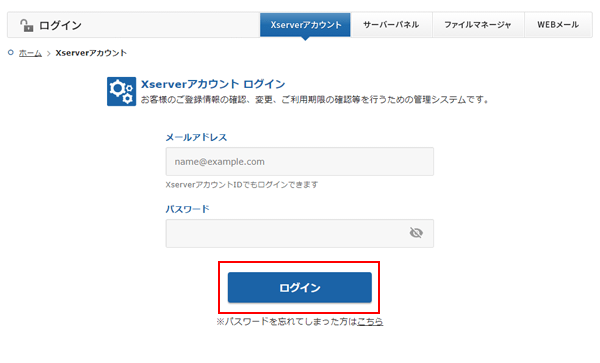
【メールアドレス】と【Xserverアカウントとパスワード】を入力してログインします。
「ドメイン取得」をクリック
あなたの好きなドメインを入力する
WordPressのアドレスにしたい文字列を入力フォームに入力し、【ドメインを検索する】をクリックします。
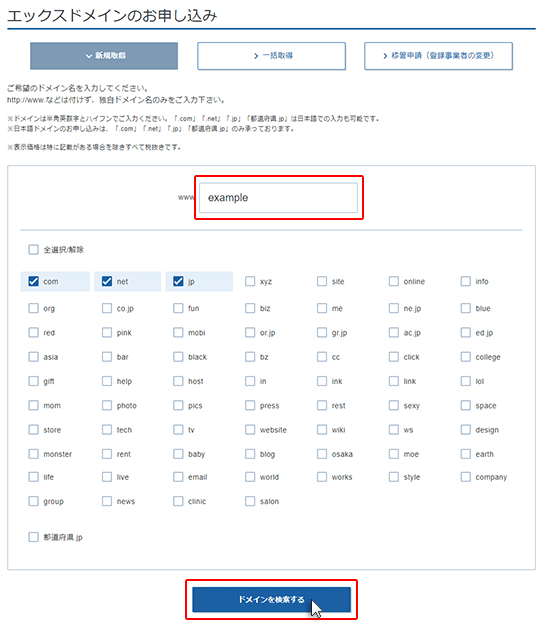
ここでこのような疑問が出てくると思います。
「どんなドメインがいいんだろう…?」
このような場合は下記を参考にしてください。
料金の確認をし、取得料金を支払う
チェックしたドメイン名が利用可能かどうか表示されます。
チェックボックスにチェックされていれば、そのドメイン名の所得が可能です。取得可能なドメイン名にチェックを入れ「【利用規約】および【個人情報に関する公表事項】を同意する」の内容を確認してチェックを入れます。
次に【お申込み内容の確認とお支払いへ進む】をクリックします。
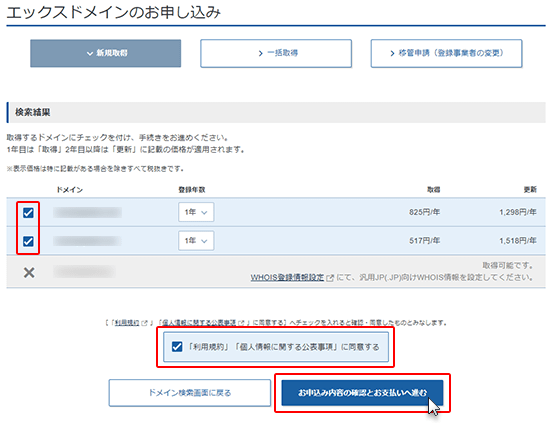
サーバーの本契約のときにも表示された【お支払い方法の選択】が表示されます。ご希望の方法で、ドメイン取得料金を支払ってください。
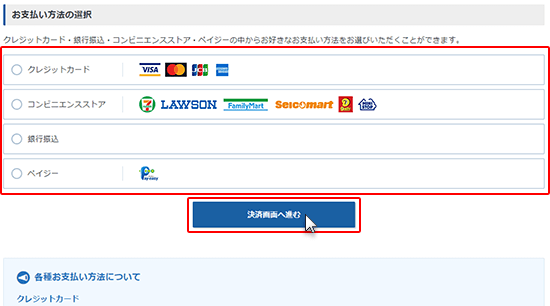
ドメイン取得料金の支払いが完了すれば、ドメイン名の取得は完了です。トップページ下部の【ドメイン】に、取得したドメイン名が表示されるようになります。
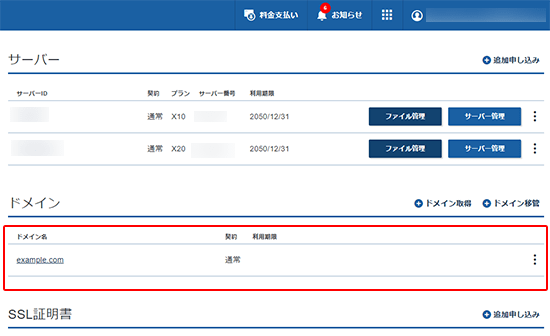
これでドメイン取得は完了です。
XSERVERとドメインの紐付け
こちらのパートでは、XSERVERとドメインの紐付けについて解説します。
- 【サーバーパネル】にログインする
- 【ドメイン設定】⇨【ドメイン設定追加】
- 取得したドメインを入力
- 【追加する】をクリックし完了
上記の手順で解説していきます。
【サーバーパネル】にログインする
サーバーパネルのトップページ内、サーバー契約の右側にある【サーバー管理】をクリックします。
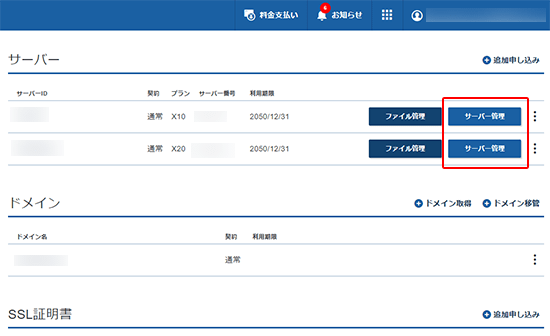
【ドメイン設定】⇨【ドメイン設定追加】
サーバーパネルのトップページに並んでいるメニューの中から【ドメイン設定】を選びましょう。
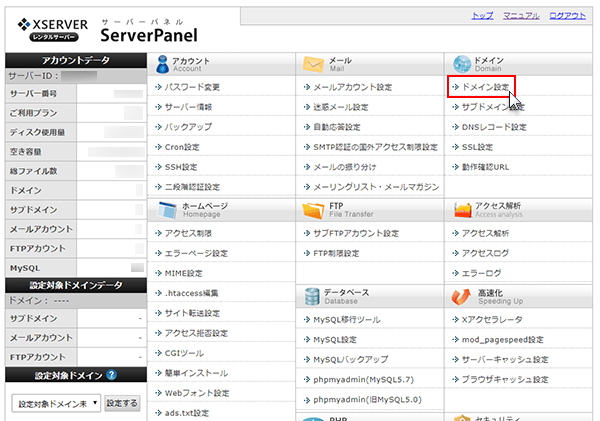
次にドメイン設定のページ内の【ドメイン設定追加】をクリックします。

取得したドメインを入力
取得したドメイン名を【.com】【.net】などまで入力して【確認画面へ進む】をクリックします。
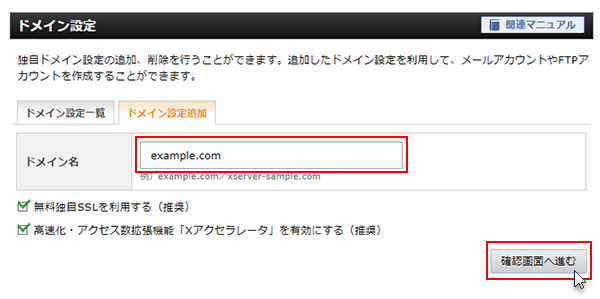
【追加する】をクリックして完了
「以下のドメイン設定を追加しますか?」との表示がされるので内容を確認し【追加する】をクリックします。
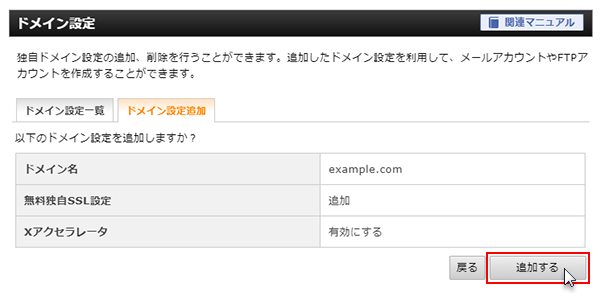
入力したドメイン名を確認し、間違いがなければ【追加する】をクリックします。このような画面になれば設定完了です。
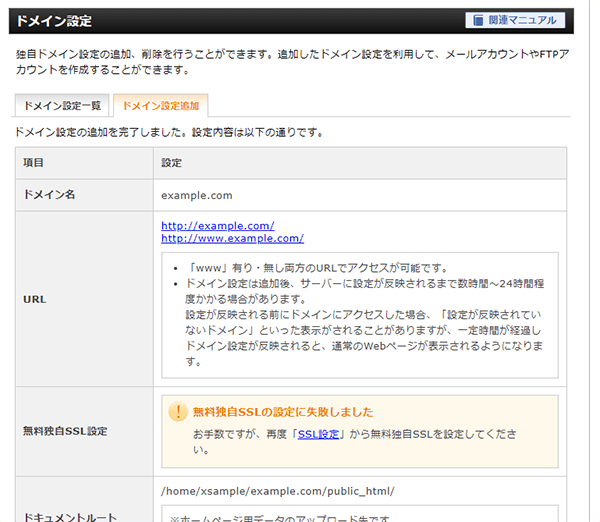
画像の無料独自SSL設定に関してはこちらの記事を参照してください。
【ブログ初心者/初期設定・その4】.htaccessの設定方法!
30代後半から40代前半のサラリーマンが副業でブログを開設するにあたり、【http:】を【https:】に変更する必要があります。この方法を知らない方や検索の仕方がわからない方が多くいます。この設定をしていないと、仮にSEOで上位表示されてもGoogleに「保護されていない通信」と表示されてしまい機会損失が生まれます。
ここまでくればあとはWordPressの設定です。
WordPressの設定に関してはこちらの記事をご覧ください。
【ブログ初心者/必須準備・その6】WordPress設置方法
30代後半から40代前半のサラリーマンが副業でブログを始める際に「サーバー契約の後にWordPressの設置方法が解らない」と困る方が多いです。本記事では、このWordPressの設置方法について画像付きで深掘り解説をしていきます。そこまで難しいものではありません。画面の通りに進めて貰えば10分ほどで設置が完了します。
こちらのパートでは「XSERVERの申し込み方法」について深掘り解説してきました。こちらの件でご相談がある場合は無料相談を行なっています。
» 【無料】90分無料相談
ブログについてスクールで学習したい人は、こちらの記事を参考にしてください。
【ブログ初心者でも安心】おすすめオンラインスクール3選
副業としてブログを始めた人向けに、現役でブログを運営している僕がおすすめする、オンラインスクールを3つご紹介します。ブログのことを効率よく学習するには、ノウハウを学べるオンラインスクールを選ぶのがおすすめです。自分にあった最適なオンラインスクールを見つけ、学んだ知識を実践し、収益に変えていきましょう。ご覧ください。
まとめ
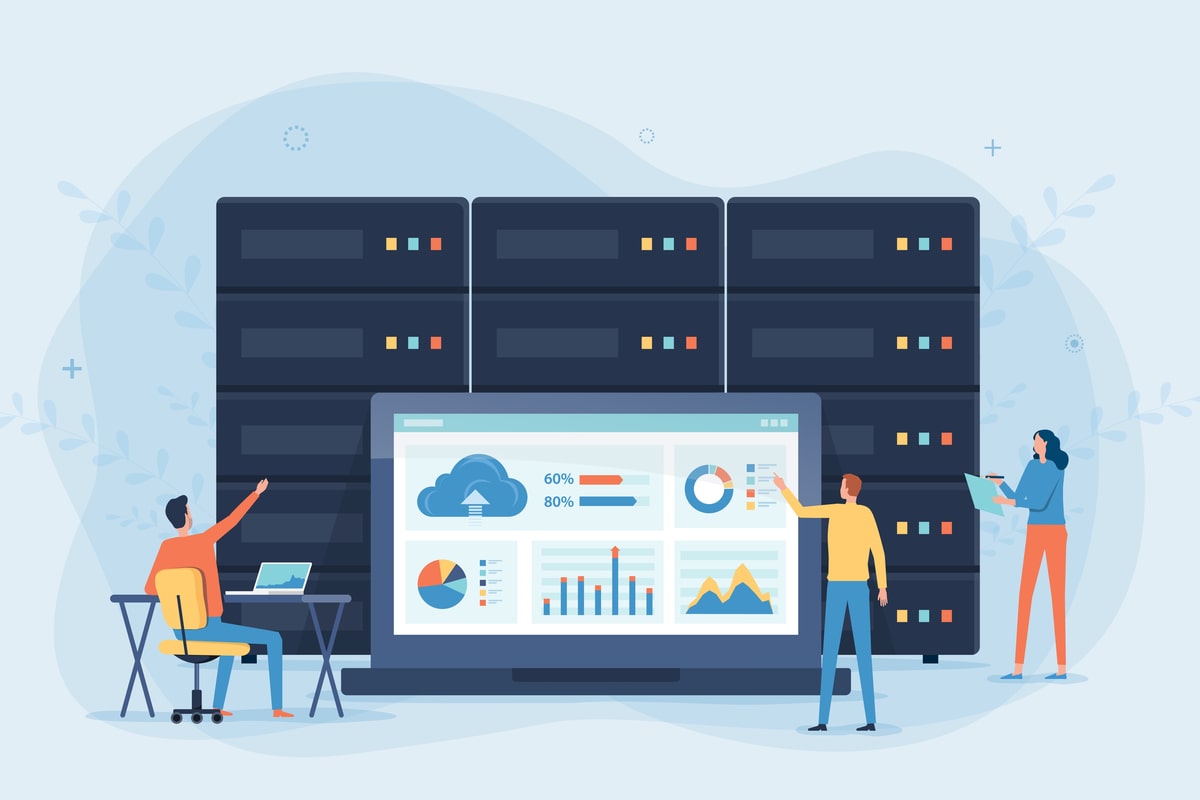
この記事では「【ブログ初心者/必須準備・その3】XSERVERの口コミと申込み」というテーマを下記の内容にまとめて解説しました。
という内容でお届けしました。
それでは最後まで読んでいただいてありがとうございました!

講座を視聴していただいた方限定で豪華特典を無料プレゼントしているので、この機会にどうぞ💁♂️
自宅で学べる無料講座
賢く稼ぐ副業!特別ウェビナー
外注化ノウハウ!特別ウェビナー
情報発信の仕方!特別ウェビナー
お知らせ:厳選した下記のコンテンツがおすすめです
サラリーマンから主婦の方に対応しており、これから賢く副業をスタートしたいとお考えの方は、ぜひどうぞ🙇
おすすめコンテンツ
- 【収益】Wakablog College〜新しい働き方で、新しい収入源を〜
- 【1人じゃない!】ZOOM もくもく作業会〜孤独社会からの脱却〜
- 【翌日の目標セット】わかブログ『夜活の会』【夜ミーティング】
PDFダウンロード
無料コンテンツ
- 本業を辞めずに賢く稼ぐ副業者の稼ぎ方
- 会社員を続けて副業社長として生きる方法
- 全体像を網羅できる副業完全攻略セミナー
- あなたのタイプに合わせた稼ぎ方を選択できる
- 稼ぐスキルは何歳から始めても遅くない
- ブログ記事テンプレート【基本構造】(無料配布)
- 90分の無料相談会(オンライン開催)
- 【完結】ブログ初心者必見!完全ロードマップ
有料コンテンツ
- 【7日間プログラム】『Wakablog Boot Camp』
- 【ブログベース構築キット】ブログの初期設定から毎月のサポート対応
- 【初心者歓迎/3,850円】ブログやメディア運営を学べるオンライン講座
- 【挫折率を大幅に軽減】伴走型ブログ100記事パートナー
- 【スタートキット】ブログ構築で悩むあなたの課題を解決
- 【稼ぐためのWEB保険】安心して稼げる環境を手に入れる
- 【3STEP FORAMT】素直にあなたはいくら稼ぎたい?
- 【戦略会議】あなたを変えるきっかけになる完全個別会議
当ブログと他のサイトの圧倒的な違いは、様々な疑問や悩みを解決するために【無料体験レッスン】90分の無料相談会&体験レッスン(オンライン開催)に初回限定で参加できることです。
どうしても分からなかったり、1人で悩むことがあればご相談ください。
その他、ご相談&ご質問がございましたら、お気軽にどうぞ。
» お問い合わせ

僕は、こんな人です

わかチン
本業を捨てずに、ブログを主軸に収益を発生させています。また、副業を始めた人が迷わずに学べるオンラインスクール【Wakablog College】を運営しています。当ブログではみなさんにとって有益な情報を無料で提供していきます。一緒に頑張っていきましょう!「サラリーマンや主婦の方向け!個人の力でお金を稼ぐための講座」を無料配信中!無料で集中して作業ができる環境→ もくもく作業会
» プロフィール詳細はこちら
チップをいただけると、心から喜びます